Comment importer plusieurs fichiers de données ?

Dans un précédent article, je vous ai montré comment couper un data frame en plusieurs sous-jeux de données, et comment, ensuite, les exporter en fichiers csv, ou en plusieurs feuilles d’un classeur Excel, de manière automatisée.
Dans ce tutoriel, nous allons nous intéresser à l’opération inverse, c’est-à-dire à l‘importation automatisée de plusieurs fichiers csv, ou plusieurs feuilles Excel, et en les combinant (par les lignes) si besoin.
Table des matières
Importer plusieurs fichiers csv sans les assembler
Pour illustrer cet exemple, j’ai placé 10 fichiers csv dans un dossier nommé data (placé à la racine de mon projet R).

Pour importer tous ces fichiers csv en une fois, le principe est de :
- récupérer le nom des fichiers grâce à la fonction
list.files() créer un vecteur avec le nom des fichiers sans l’extension .csv, grâce à la fonctionstr_remove()du packagestringremployer une bouclefor()qui permet, pour chaque fichier,- d’importer les données dans un objet nommé x, en utilisant la fonction
read.csv2() - de renommer l’élément x avec le nom du fichier, grâce à la fonction
assign() de supprimer l’objet x, car il contient les data du derniers fichier csv.
- d’importer les données dans un objet nommé x, en utilisant la fonction
files_list <- list.files(here::here("data"),pattern = "*.csv")
library(stringr)
data_names <- str_remove(files_list, ".csv")
for(i in 1: length(files_list)) {
x <- read.csv2(here::here("data",files_list[i]))
assign(data_names[i], x)
}
rm(x)# supprime le dernier fichier stocké dans x 
Importer plusieurs fichiers csv et les assembler
Lorsque les différents jeux de données comportent les mêmes variables, vous pourriez avoir besoin de les importer et de les assembler dans un seul et même data frame.
Pour illustrer cet exemple, j’ai placé les 16 fichiers csv correspondant aux 16 parcours du jeu de données Mario (plus d’infos sur ces données dans l‘article sur les exportations multiples), dans un dossier data2 (toujours placé à la racine de mon projet R).

Voici, par exemple, les premières lignes des deux premiers fichiers:


Voici les commandes qui permettent d’importer les différents fichiers et les combiner ensemble (en ajoutant les lignes des différents fichiers les une sous les autres), de manière itérative .
Le principe est de :
- récupérer la liste des fichiers csv à importer grâce à la fonction
list.files() pour chaque fichier :
- récupérer le nom du fichier par la fonction
set_names() - importer les données en ajoutant une variable “file_name” qui contiendra le nom du fichier (qui provient de la fonction
set_names()), et en les plaçant sous les données précédentes (à partir du second fichier importé)
- récupérer le nom du fichier par la fonction
3. corriger le nom du fichier en supprimant le nom du dossier, et l’extension .csv
library(dplyr)
library(purrr)
mario_data <- list.files(path = "data2", full.names = TRUE) %>%
set_names() %>%
map_dfr(~ read.csv2(.x),.id="file_name") %>%
mutate(file_name=str_remove(file_name, "data2/")) %>%
mutate(file_name=str_remove(file_name, ".csv")) str(mario_data)
## 'data.frame': 2334 obs. of 9 variables:
## $ file_name : chr "Banshee Boardwalk" "Banshee Boardwalk" "Banshee Boardwalk" "Banshee Boardwalk" ...
## $ type : chr "Three Lap" "Three Lap" "Three Lap" "Three Lap" ...
## $ shortcut : chr "No" "No" "No" "No" ...
## $ player : chr "Gregg G" "JWhalls" "David B" "Zwartjes" ...
## $ system_played : chr "NTSC" "NTSC" "NTSC" "PAL" ...
## $ date : chr "1997-03-10" "1997-05-27" "1997-08-14" "1997-12-14" ...
## $ time_period : chr "2M 15.94S" "2M 11.37S" "2M 9.81S" "2M 9.58S" ...
## $ time : num 136 131 130 130 129 ...
## $ record_duration: int 78 79 122 16 2 81 202 66 60 1 ... Importer plusieurs feuilles Excel dans des data frame distincts
Pour illustrer cette partie, j’ai placé dans un dossier “data3” à la racine du projet R, un classeur Excel qui contient 16 feuilles (il s’agit des données des 16 parcours).

La fonction import_list() du package rio permet d’importer, en une fois, toutes les feuilles dans des data frames, et de les stocker ensemble dans une liste (1 data frame par élément de la liste).
library(rio)
data_list <- import_list("data3/mario_kart.xlsx") 
Dans un second, temps, avec une boucle for() et une fonction assign() nous pouvons sortir les data frame de la liste pour les stocker dans des objets individuels, avec un nom identique au nom du fichier.
for(i in 1: length(data_list)) {
assign(names(data_list)[i], data_list[[i]])
} 
Importer plusieurs feuilles Excel et les combiner dans un seul tableau
Si vous désirez combiner ensemble les données des différentes feuilles Excel, vous pouvez le faire très facilement avec les commandes suivantes :
path <- "data3/mario_kart.xlsx"
library(readxl)
mario_data <- path %>%
excel_sheets() %>%
map_df(read_excel,
path = path) 
Conclusion
J’espère que ces petits bouts de code vous rendront de grands services !
Dans tous les cas, je pense que cela peut être utile de les conserver à portée de main, parce que cette problématique de l’importation multiple de fichiers est relativement fréquente lorsqu’on analyse des données.
Et comme d’habitude, si cet article vous a plus, ou vous a été utile, et si vous le souhaitez, vous pouvez soutenir ce blog en faisant un don sur sa page Tipeee

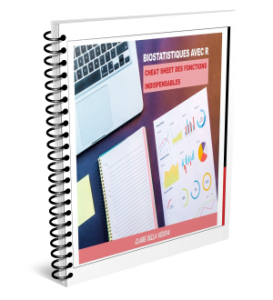
3 réponses
Merci
Comment importer des fichiers de format ncdf dans r?
Bonjour,
je ne connais pas le format ncdf. Si vous parlvez de netcdf (que je ne connais pas non plus), une simple recherche sur google vous permettra sans doute d’en apprendre davantage.
Bonne continuation